Penggabungan AVI 6 Teratas untuk Menggabungkan Video AVI menjadi Satu
Apa penyambung AVI terbaik untuk menggabungkan beberapa fail AVI untuk DVD? Sekiranya anda telah memuat turun beberapa klip AVI secara dalam talian, anda perlu memotong bahagian yang tidak diingini, menggunakan kesan fade-in / fade-out, atau menambahkan tanda air video ke fail AVI untuk DVD, bagaimana anda boleh bergabung dengan fail AVI? Berikut adalah 6 penggabungan AVI terbaik dengan ciri canggih, anda boleh mengetahui lebih banyak butiran dari artikel tersebut dan memilih yang dikehendaki mengikut kehendak anda.
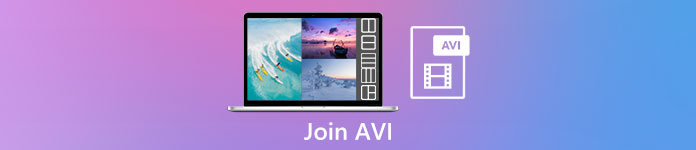
Bahagian 1: 2 Cara Terbaik untuk Menyertakan Fail Video AVI
1. Cara menggabungkan fail AVI secara dalam talian dengan mudah
Penggabungan Dalam Talian Percuma FVC adalah penyambung AVI serba boleh yang membantu anda menggabungkan fail video AVI secara percuma dalam talian. Ia membolehkan anda menggabungkan format AVI, MP4, MKV, dan video lain tanpa had nombor. Selain itu, anda boleh mengubah resolusi, kualiti video, dan banyak lagi parameter lain mengikut keperluan anda.
- 1. Gabungkan fail video dalam format apa pun termasuk AVI, MKV, dan lebih banyak fail percuma dalam talian.
- 2. Sesuaikan codec video, resolusi, kualiti video, dan parameter lain.
- 3. Simpan fail AVI gabungan ke komputer anda atau bagikannya di laman media sosial.
- 4. Padamkan fail video dalam 24 jam untuk melindungi privasi anda.
Langkah 1: Buka FVC Free Online Joiner di mana-mana penyemak imbas. Klik Tambahkan Fail ke Gabungan butang untuk memasang pemalam dan kemudian klik Tambahkan Fail ke Gabungan butang sekali lagi untuk memilih fail AVI yang diingini.

Langkah 2: Setelah menambahkan fail video AVI mengikut urutan, pilih format sebagai AVI dan pilih Resolusi 1920 * 1080p untuk menjaga kualiti yang tinggi.

Langkah 3: Klik Gabungkan Sekarang butang untuk mula bergabung dengan fail video AVI secara automatik.
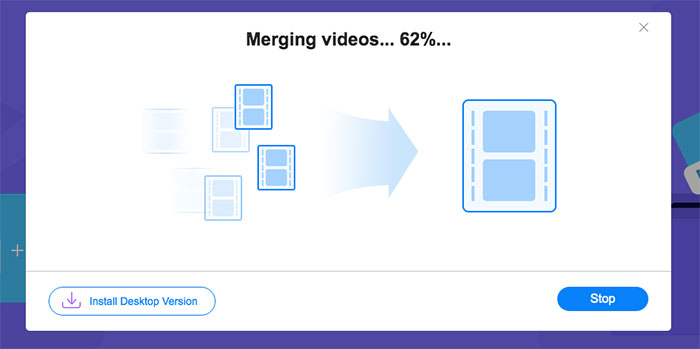
2. Cara profesional untuk menggabungkan fail AVI tanpa kehilangan kualiti
Video Converter Ultimate bukan sahaja membantu anda menggabungkan fail video AVI, tetapi juga menyokong penyuntingan video AVI untuk membuat DVD. Sama ada anda perlu memotong bahagian yang diinginkan, meningkatkan resolusi video, mengubah kodek video, menerapkan penapis yang menakjubkan, mengubah tema video, atau bahkan membuat kolase video untuk fail AVI. Ini adalah gabungan AVI all-in-one yang membolehkan anda membuat filem yang menakjubkan dalam beberapa klik.
- 1. Bergabung dengan banyak fail video dalam format apa pun termasuk AVI, MKV, MP4, dan sebagainya.
- 2. Mampu menyesuaikan parameter video terperinci untuk memastikan kualiti tinggi yang asli.
- 3. Sediakan alat penyuntingan profesional untuk membuat video yang lebih menarik untuk dimuat di SNS.
- 4. Kelajuan 30X lebih pantas untuk menggabungkan fail AVI dan membuat fail baru dalam beberapa minit.
Muat turun percumaUntuk Windows 7 atau lebih baruMuat turun Selamat
Muat turun percumaUntuk MacOS 10.7 atau lebih baruMuat turun Selamat
Cara Bergabung dengan Fail AVI tanpa Kehilangan Kualiti
Langkah 1: Muat turun Aiseesoft Video Converter Ultimate untuk Windows / Mac dan lancarkannya. Klik Menambah fail butang di sudut kanan atas untuk memilih video AVI yang diinginkan dan tarik fail AVI untuk menyesuaikan susunannya.

Langkah 2: Kemudian klik Tukar Semua ke butang dan pilih Format AVI di dalam Video garisan. Kemudian pilih Sama seperti sumber butang untuk mengekalkan kualiti video asal.
Langkah 3: Klik Edit butang dan pilih Kesan & Penapis butang untuk menambah kesan yang berbeza. Kemudian klik okey butang untuk menyimpannya.
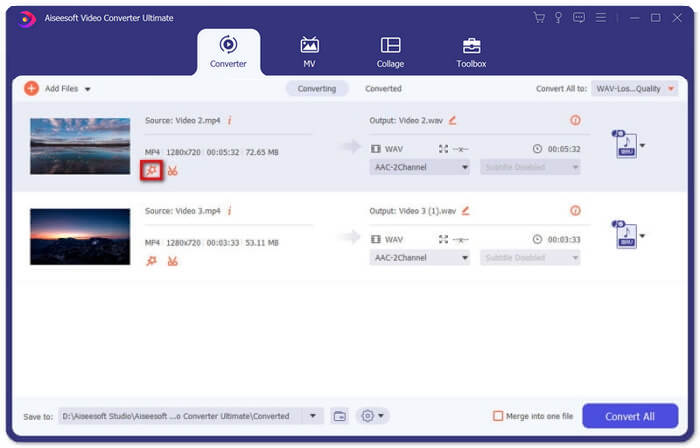
Langkah 4: Setelah memilih jalan penyimpanan yang diingini, tandakan Gabungkan ke dalam satu fail kotak dan klik Tukar Semua butang untuk mula menggabungkan fail AVI.
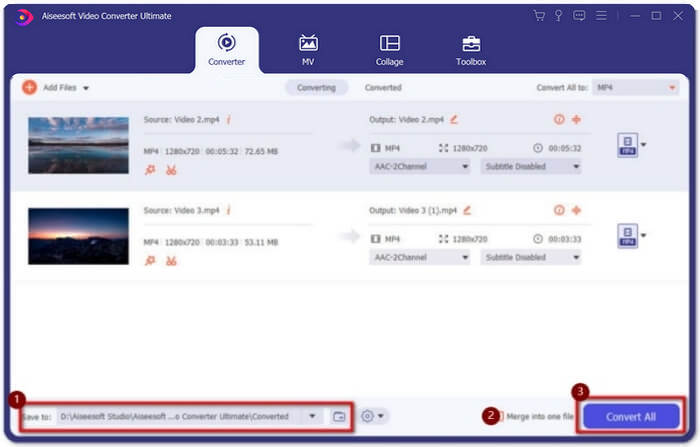
Cara Menggabungkan Video AVI ke dalam Filem
Langkah 1: Setelah melancarkan program, anda boleh memilih menu MV dan memasukkannya ke dalam MV membuat antara muka. Klik Tambah butang dari kiri bawah tetingkap untuk mengimport fail AVI ke dalam program.
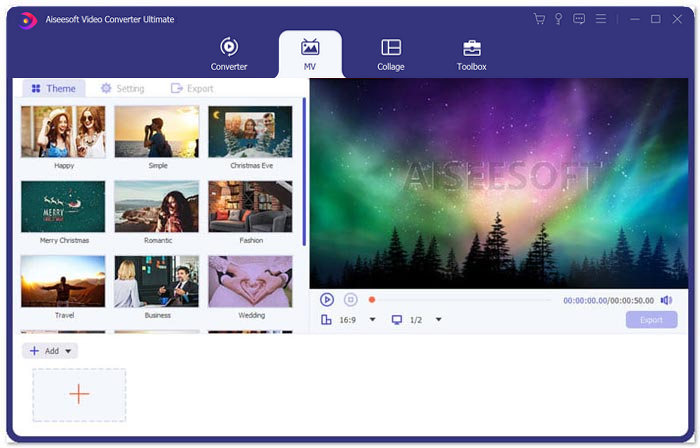
Langkah 2: Selepas itu, anda boleh menyesuaikan urutan fail AVI, memotong bahagian video yang diinginkan, atau mengedit video. Selain itu, anda juga boleh memilih tema untuk menggabungkan fail AVI.
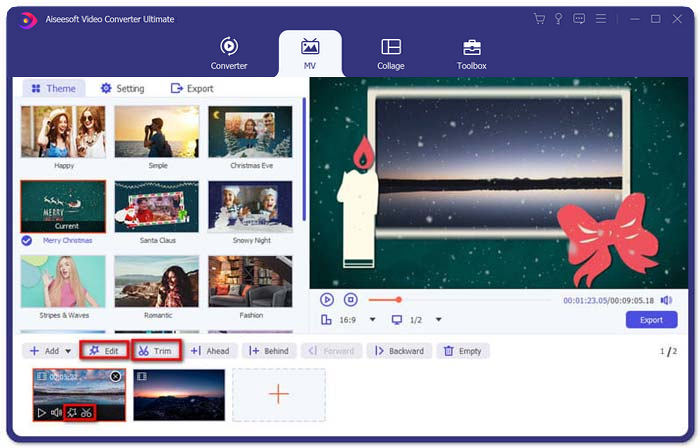
Langkah 3: Sekiranya anda ingin menyimpan fail AVI gabungan dalam format video lain, anda boleh memilih format pilihan anda dengan mengklik anak panah ke bawah yang terletak di sebelah ikon format. Kemudian pergi ke tab Eksport untuk memberikan nama untuk projek anda, dan tetapkan jalan untuk menyimpannya.
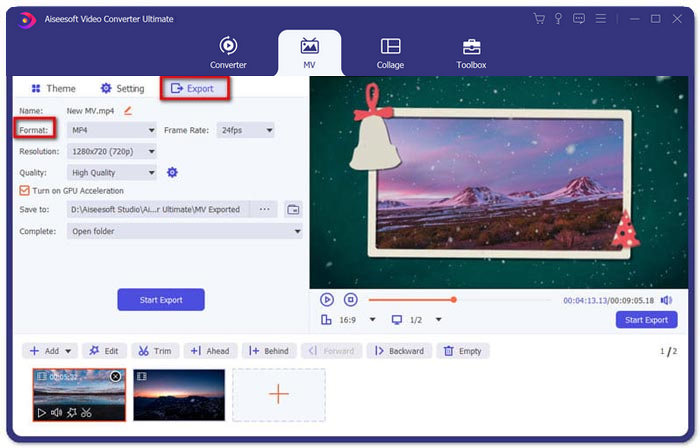
Bahagian 2: 4 Lebih Banyak Penyertaan AVI untuk Menggabungkan Fail AVI
1. Penyertaan Video Mudah
Ini adalah penggabungan video yang sangat mudah untuk menggabungkan fail video AVI dalam pelbagai gaya. Dan ia menyokong format video, kadar bingkai, dan ukuran bingkai yang berbeza.
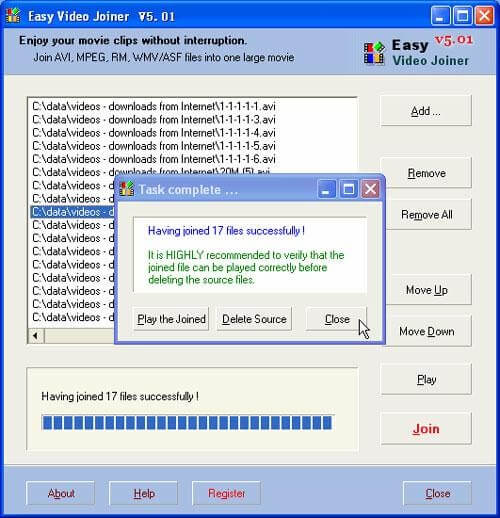
Kelebihan
- Mampu menggabungkan video AVI dalam pelbagai gaya termasuk berdampingan, atas dan bawah, dan satu demi satu.
- Mudah digunakan tanpa langkah yang rumit.
Keburukan
- Bagi kebanyakan orang, terlalu asas untuk membuat video yang menarik
OS Sistem: Windows dan Mac
2. Penyertaan Video ImTOO
Alat desktop ini dapat membantu anda menggabungkan banyak fail video dalam format apa pun menjadi satu. Ini juga menyediakan fungsi penyuntingan untuk menambahkan beberapa efek pada video.
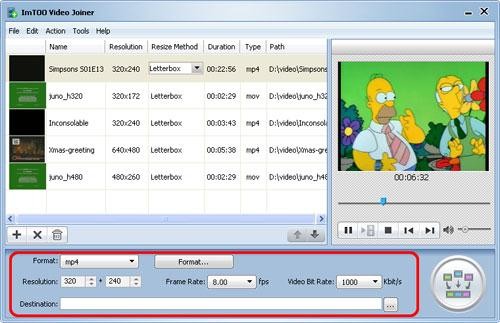
Kelebihan
- Mampu menggabungkan video dalam beberapa format yang tidak biasa seperti ASF, DAT, dan sebagainya.
- Pratonton fail video asal sebelum bergabung.
Keburukan
- Tidak percuma untuk digunakan. Ia hanya mempunyai 30 hari percubaan percuma.
OS Sistem: Windows
3. Penyertaan Video Boilsoft
Penggabung video ini hanya digunakan untuk menggabungkan fail AVI / WMV / MPEG sebelumnya, tetapi sekarang, ia dapat menggabungkan banyak video dalam format yang berbeza.
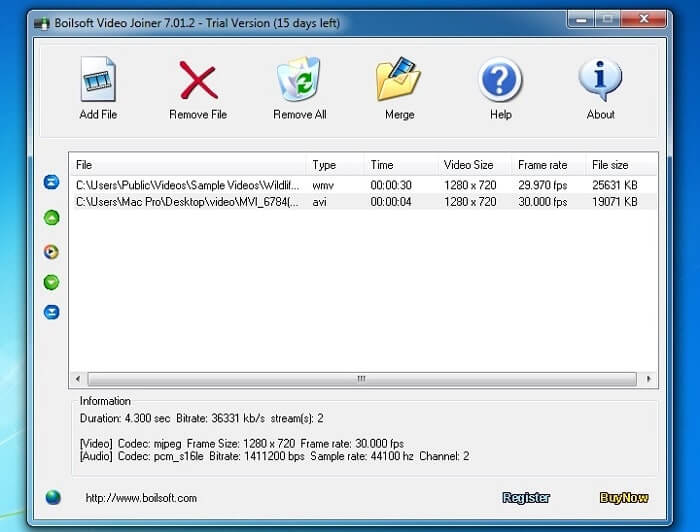
Kelebihan
- Gabungkan banyak video dalam format yang berbeza menjadi satu dengan cepat.
- Sokongan untuk memasukkan format yang tidak biasa seperti Real Media, dan ASF. (Sertailah fail ASF di sini.)
Keburukan
- Hanya boleh menggabungkan fail video, tetapi hampir tidak dapat mengedit atau menyesuaikan parameter.
OS Sistem: Windows dan Mac
4. Penyertaan AVI Pantas
Ini adalah alat gabung AVI yang sangat sederhana yang dapat menggabungkan fail AVI ke dalam fail video yang besar. Lebih-lebih lagi, ia menyokong menggabungkan fail AVI dalam pelbagai ukuran, resolusi.
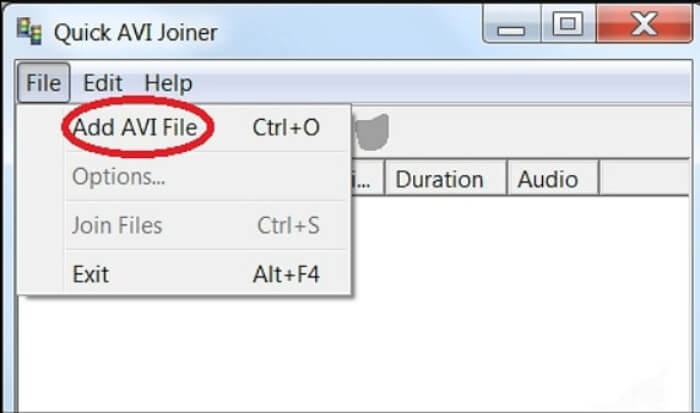
Kelebihan
- Mudah digunakan untuk semua peringkat pengguna.
- Mampu menggabungkan fail AVI dalam pelbagai ukuran dan resolusi bingkai.
Keburukan
- Tidak dapat mengekalkan kualiti gambar yang tinggi seperti penyambung lain.
OS Sistem: Windows
Bahagian 3: Soalan Lazim Menggabungkan Fail AVI
1. Bolehkah saya menggabungkan dua video AVI berdampingan?
Ya. Apabila anda ingin menambahkan kesan sampingan untuk video AVI, Video Converter Ultimate dapat membantu anda bergabung dengan video AVI berdampingan dalam mod yang berbeza. Selain itu, anda boleh memilih templat yang berbeza untuk membuat templat yang berbeza.
2. Bagaimana cara mengekalkan kualiti video untuk menggabungkan fail AVI?
Apabila anda perlu menggabungkan fail AVI, terutama bukan dari sumber yang sama, anda harus meningkatkan kualiti video untuk beberapa fail AVI, dan kemudian anda dapat menetapkan kadar bingkai, kadar bit, dan parameter lain yang serupa sebelum bergabung.
3. Adakah mungkin untuk menggabungkan fail AVI dengan VLC?
Ya. Anda boleh mengklik Media menu dan pilih Buka Berbilang Fail butang. Klik Tambah pilihan di bawah Fail tab untuk menambah lebih banyak fail yang ingin anda gabungkan. Kemudian pergi ke Main butang dan klik Tukarkan butang dari menu untuk menggabungkan fail AVI dengan VLC.
Kesimpulannya
Artikel ini telah memperkenalkan langkah terperinci untuk menggabungkan fail AVI dengan 2 penggabungan video terbaik. Dan anda juga boleh mengetahui tentang ciri khas 4 penyambung AVI terbaik yang lain. Anda boleh memilih yang paling sesuai mengikut keperluan anda.



 Video Converter Ultimate
Video Converter Ultimate Perakam Skrin
Perakam Skrin



